资源文件云存储系统(基于Seafile)
教学资源文件云存储系统,支持文件加密,群组分享,群组协作,群组文件收集,并以安全性、稳定性为特色。 系统的各项功能及操作介绍。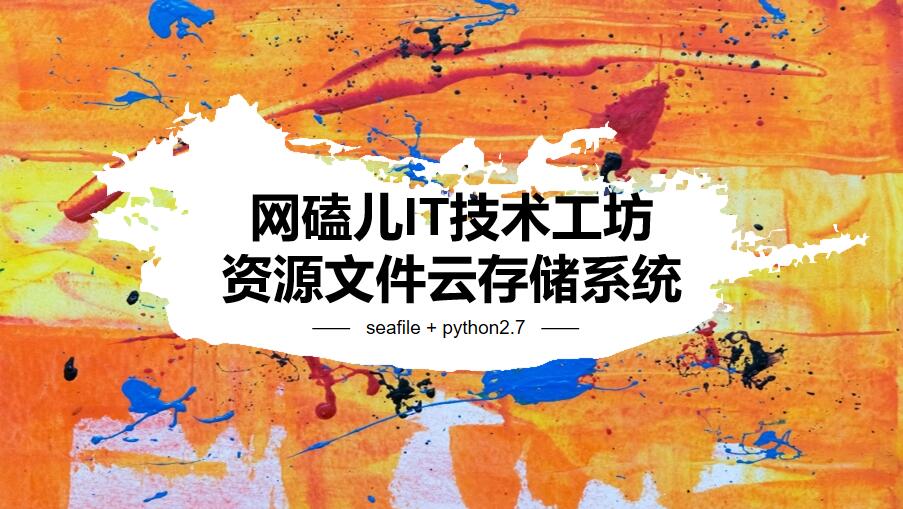
个人设置与管理
个人通知:如果有其他用户共享资料库给你或上传文件到你共享的目录上传链接等,会在这里收到通知。
资料库管理
通过“资料库”管理您的文件。资料库作为顶级容器用于存放文件和文件夹。
你可以为每个工作项目或者每个文档类型创建一个资料库。资料库相当于一个顶级文件夹。但是它有如下一些特殊属性:
每个资料库保存自己的修改历史,但是没有针对所有资料库的全局文件修改历史。
每个资料库可以单独同步,你可以选择同步哪些资料库。 当你登录教学资源文件云存储系统网页界面之后,可以看到左边是功能导航栏,右边是资料库列表页面。
用户可以在私人间或群组中共享这些资料库,每个资料库都可以选择性的在多台设备上同步,方便随时查阅。
资料库历史和快照
资源文件云存储系统还能记录整个资料库的修改历史。
每当文件操作应用于资料库(文件更新、文件删除等)时,系统就会创建资料库的前一状态的“快照”。 快照包含资料库完整的文件和文件夹结构。在某些情况下,您已经更改了资料库中的许多文件, 并发现您希望还原所有这些更改。此时,使用快照功能会非常方便。您可以将整个资料库恢复到过去快照状态的任何一点。 它就像资料库的“时光机”。
查看资料库历史和快照的方法如下:
在系统网页界面,进入资料库根目录,点击“历史”图标,将出现一个列表, 列表将显示资料库所有的修改记录。
管理文件版本
系统记录所有文件的修改历史,每当一个文件被修改,就会生成一个新的版本。
当你想访问一个文件之前的版本时,使用文件历史功能会很方便。
具体操作如下,进入某个文件夹,在文件所在行右侧倒三角图标的菜单中点击“历史”按钮,文件的修改历史将被列出。
您可以下载、还原、查看文件的任意版本。对于文本文件,您还可以比较两个版本的内容。
此外,您还可以通过设置资料库的历史保留期来配置文件版本的保留期。
群组共享
点击左边功能导航栏“群组共享”可查看自己创建的群组和自己加入的群组,以及群组内的资料库。 可以通过右上角“新建群组”按钮创建群组。 共享资料库或文件夹给群组的操作:选择某个资料库或者资料库里面某个文件夹, 点击右侧“共享“按钮,选择“共享给群组”,选择一个群组并设置权限,点击“提交“完成共享。
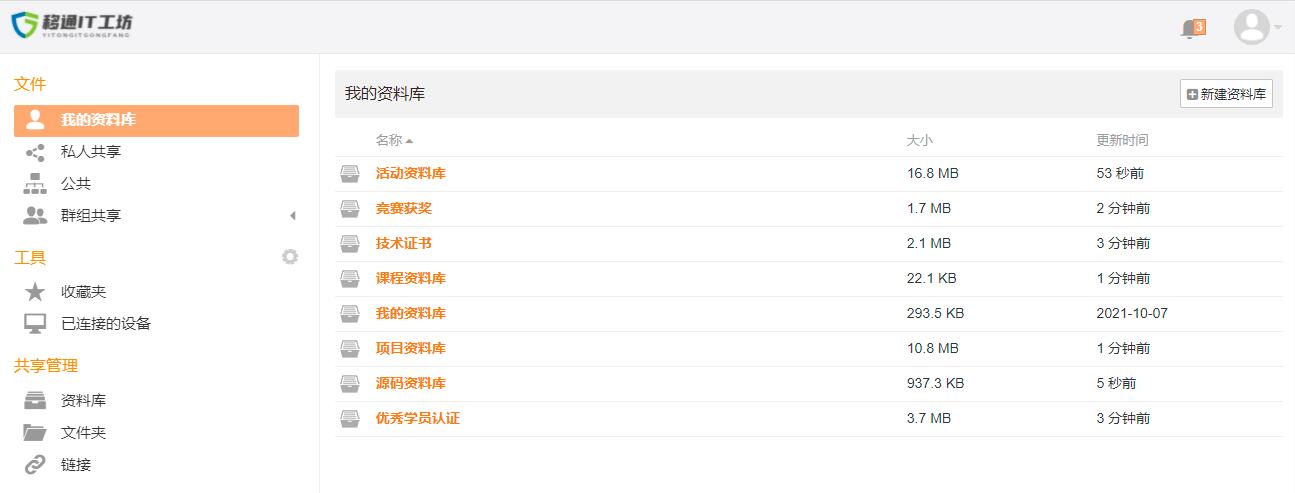
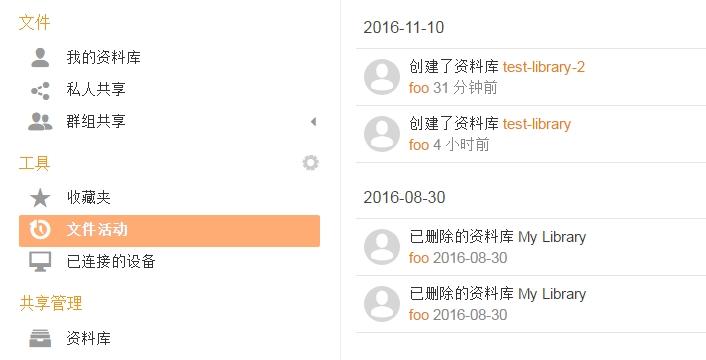
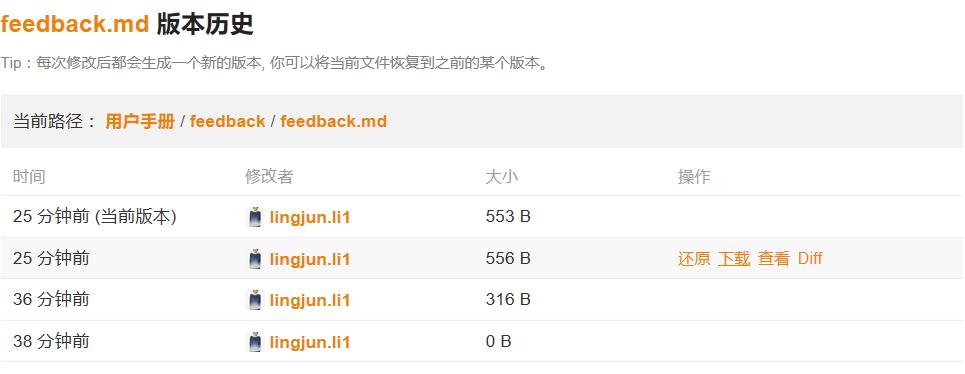
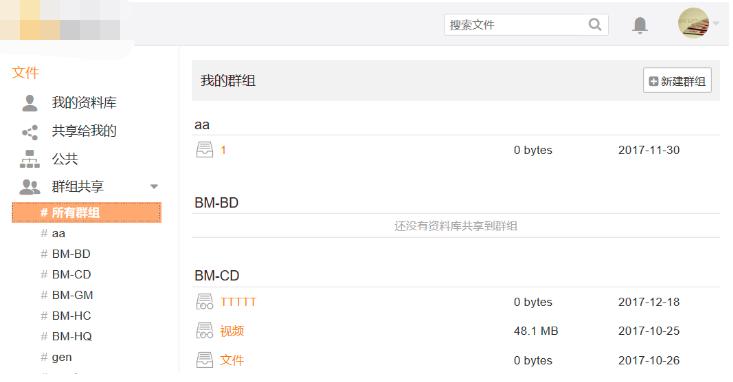
外链共享
共享外链是文件或文件夹的公共链接,任何人都可以访问它们,包括那些没有帐号的人。 目前有两种类型的外链:
下载链接:为他人下载资料库、文件夹或者文件而创建。
上传链接:您可以使用上传链接收集他人的文件或者文件夹。
您只能为资料库或者文件夹创建上传链接。其他人无法看到文件夹中的文件。他们只能将文件或者文件夹上传到链接。
点击资料库或者文件夹右侧的“共享“按钮,选择生成一个上传链接或者下载链接。 如果是文件,则只支持生成下载链接。系统支持为下载链接设置密码和过期时间,也可以设置“只可预览”。 对于上传链接也支持设置密码。